iPhone 또는 iPad에서 오래된 문자 메시지를 검색하는 방법
최근 삭제된 항목 폴더를 사용하면 30일 이내에 삭제한 메시지를 다시 볼 수 있다는 것은 잘 알려진 사실입니다. 그렇다면 오래된 메시지는 어떻게 해야 할까요? iPhone에서 오래된 문자 메시지 검색 아니면 iPad인가요? 사실, iCloud나 iTunes 백업은 이전 메시지를 되살리는 또 다른 방법입니다. 백업이 없더라도 문자 메시지를 복구하는 방법이 있습니다.
페이지 내용:
1부: 백업 없이 iPhone에서 오래된 문자 메시지를 검색하는 방법
백업이 없으면 iPhone에서 이전 음성 및 문자 메시지를 찾기가 어렵습니다. 실제로 메시지는 새 데이터로 덮어쓰기 전에도 메모리에 남아 있습니다. 따라서 다음과 같은 강력한 데이터 복구 도구를 사용하여 이전 메시지를 되살릴 수 있습니다. Apeaksoft 아이폰 데이터 복구. 메모리를 스캔하여 오래된 메시지를 찾을 수 있습니다.
iPhone에서 오래된 문자 메시지를 빠르게 복구하는 방법
- 1. 백업하지 않은 iPhone에서 오래된 메시지를 검색합니다.
- 2. 문자 메시지, 음성 메시지, WhatsApp 채팅 등을 지원합니다.
- 3. 선택적으로 복구하기 위해 오래된 메시지를 미리 봅니다.
- 4. 재설정하지 않고 iCloud 또는 iTunes 백업에서 메시지를 추출합니다.
- 5. 최신 버전의 iOS와 호환됩니다.

백업 없이 iPhone에서 오래된 메시지를 검색하는 방법
1 단계 아이폰 스캔
PC에 설치한 후 최고의 iPhone 메시지 복구 소프트웨어를 실행하세요. Mac용 버전도 있습니다. iOS 기기에서 복구 왼쪽 탭을 클릭하고 Lightning 케이블을 사용하여 iPhone을 PC에 연결하세요. 두 기기를 처음 연결하는 경우 믿어 화면에서 다음을 클릭합니다. 스캔 시작 iPhone에서 데이터 스캔을 시작하려면 버튼을 클릭하세요.

2 단계 iPhone에서 메시지 미리보기
그런 다음 왼쪽에서 원하는 데이터 유형을 선택할 수 있습니다. 예를 들어 메시지, WhatsApp, Snapchat, Instagram, Kik 등에서 이전 메시지를 검색하려면 왼쪽 패널에서 해당 메시지를 선택하세요. 다음으로 채팅과 메시지를 볼 수 있습니다. 삭제된 이전 메시지만 보려면 상단 목록을 아래로 끌어내려 삭제된 항목만 표시.

3 단계 이전 메시지 복구
검색하려는 각 메시지 또는 미디어 파일 옆에 있는 확인란을 선택하고 클릭하십시오. 복구 오른쪽 하단에 있는 버튼을 클릭하세요. 마지막으로 출력 폴더를 설정하고 복구 다시 한번. 완료되면 PC에서 이전 iPhone 문자 메시지를 볼 수 있습니다.

2부: iCloud 백업에서 iPhone의 이전 메시지를 가져오는 방법
iCloud는 iOS 기기의 메시지 및 기타 데이터를 간편하게 백업할 수 있는 방법입니다. iCloud 백업에서 날짜별로 이전 문자 메시지를 검색할 수 있습니다. 단점은 현재 데이터가 모두 삭제된다는 것입니다.
1 단계 열기 설정 iPhone에서 앱을 실행하고 프로필을 탭한 후 선택하세요. iCloud에, 그리고 언론 스토리지 관리. iCloud 백업 파일을 확인하세요.
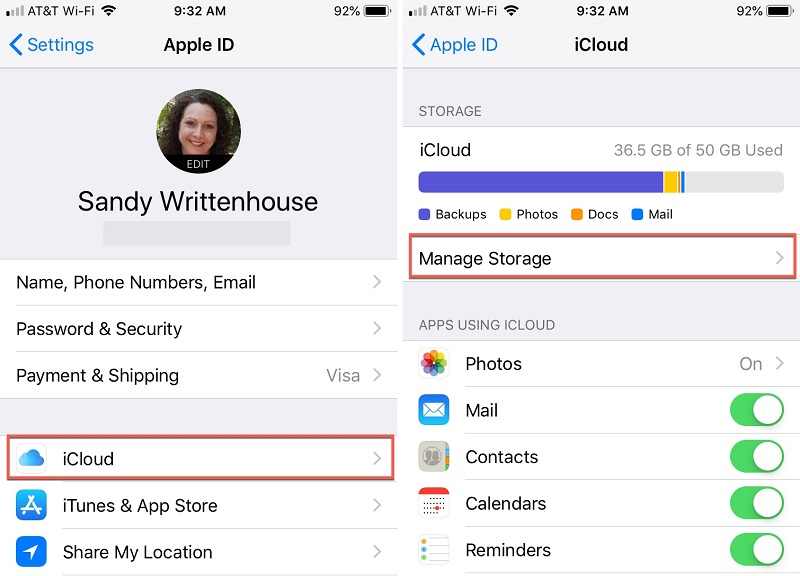
2 단계 다음으로, 다시 설정 화면에서 선택 일반 , 탭 iPhone 전송 또는 재설정 iOS 15 이상 또는 다시 쓰기 iOS 14 이하 버전에서 사용 가능.
3 단계 가볍게 두드리다 모든 콘텐츠 및 설정 지우기을 클릭하고 메시지가 표시되면 Apple ID 비밀번호 또는 iPhone 비밀번호를 입력하세요. 그런 다음 삭제 or 계속 iPhone 삭제를 시작하려면 Apple ID 비밀번호를 잊어버리세요, 전화번호를 사용하여 복구할 수 있습니다.
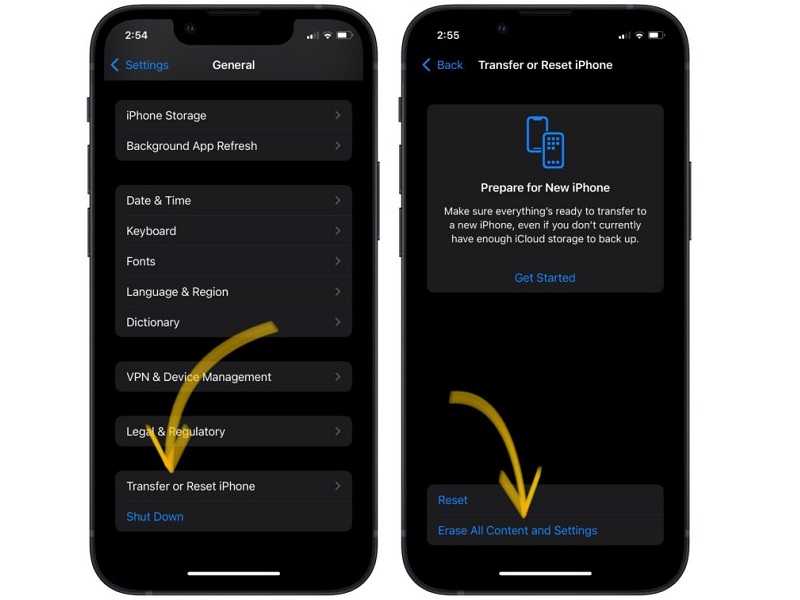
4 단계 기기가 재시작되면 새 iPhone으로 설정하세요. Wi-Fi 네트워크에 연결하세요.
5 단계 왼쪽 메뉴에서 iCloud 백업에서 복원 를 시청하여 이에 대해 더 많은 정보를 얻을 수 있습니다. 앱 및 데이터 화면. Apple ID와 비밀번호로 계정에 로그인하세요. 날짜에 맞는 iCloud 백업을 선택하고 복원을 시작하세요.
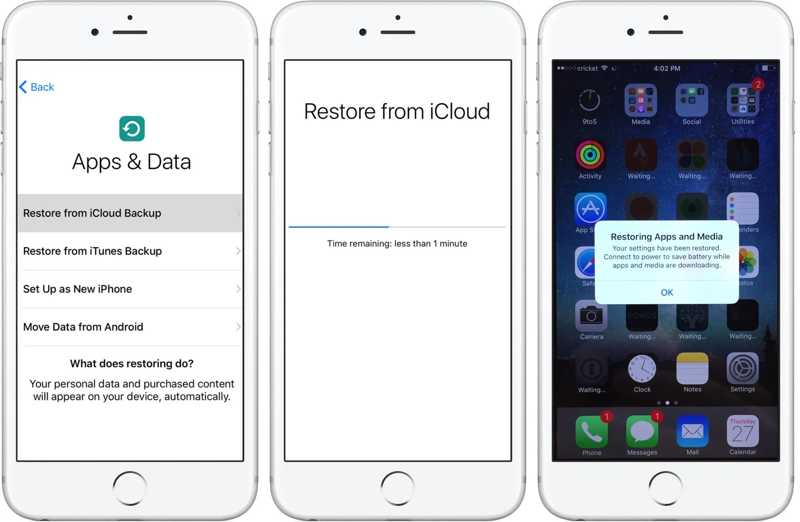
6 단계 화면의 안내에 따라 설정 과정을 완료하세요. 그런 다음 iPhone에서 이전 메시지를 찾아보세요.
3부: iTunes 백업에서 iPhone의 오래된 문자 메시지를 복구하는 방법
iCloud의 저장 공간이 제한되어 있기 때문에 일부 iOS 사용자는 기기를 컴퓨터에 백업하는 것을 선호합니다. Windows 또는 macOS Mojave 이하에서는 iTunes를, macOS Catalina 이상에서는 Finder를 사용하면 스크롤하지 않고도 iPhone에서 이전 메시지를 불러올 수 있습니다.
1 단계 USB 케이블을 이용해 iPhone을 컴퓨터에 연결하세요.

2 단계 iTunes를 열고 클릭하세요 연락처 왼쪽 상단에 있는 버튼을 누르고 다음으로 이동하세요. 요약 탭. Finder의 경우 휴대폰 이름을 누르고 일반 탭.
3 단계 클릭 백업 복원 버튼 아래에 백업 섹션. 다음을 입력해야 할 수도 있습니다. 아이튠즈 백업 비밀번호 만약 당신이 그것을 설정한 적이 있다면.

4 단계 드롭다운 목록에서 이전 문자 메시지가 포함된 백업 파일을 선택하고 다음을 클릭합니다. 복원 오래된 삭제된 문자 메시지를 검색하려면 버튼을 클릭하세요.
5 단계 완료되면 iPhone 연결을 해제하고 iPhone에서 이전 메시지를 확인하세요.
4부: 통신사에서 iPhone으로 이전 메시지를 찾는 방법
iPhone에서 이전 문자 메시지를 가져오는 또 다른 방법은 통신사입니다. 문자 메시지를 주고받을 때 통신사 서버를 거치게 됩니다. 즉, iOS 기기에서 문자 메시지를 삭제하더라도 통신사는 문자 메시지를 저장합니다.
일반적으로 이동통신사에 이전 메시지를 요청하는 방법은 여러 가지가 있습니다. 가까운 매장에 가서 지원팀에 문자 메시지를 인쇄해 달라고 요청하면 됩니다.
일부 이동통신사는 웹사이트에서 메시지 복구 서비스를 제공하기도 합니다. 이동통신사 웹사이트에 접속하여 계정에 로그인하면 이전 문자 메시지를 확인할 수 있습니다.
또한, 대부분의 이동통신사는 일정 기간 동안만 이전 메시지를 보관합니다. 이동통신사에 문의하여 이동통신사가 얼마나 많은 메시지를 얼마나 오랫동안 보관할 수 있는지 확인하세요.
결론
이 가이드에서는 다음을 수행하는 방법에 대해 설명했습니다. iPhone에서 오래된 음성 메시지와 문자 메시지를 검색하세요iCloud 및 iTunes 백업을 사용하면 기기를 재설정한 후에도 메시지 앱에서 SMS, MMS 및 채팅 내용을 다시 볼 수 있습니다. 또한, 이전 메시지가 통신사 서버에서 삭제되기 전에 통신사에 요청할 수도 있습니다. Apeaksoft iPhone Data Recovery는 iPhone 메시지 복구를 위한 최고의 솔루션입니다. 이 주제에 대해 다른 질문이 있으시면 이 게시물 아래에 메시지를 남겨주세요.
관련 기사
기존 iPhone에서 새 iPhone으로 사진, 파일, 앱을 전송하는 것은 필수입니다. 이 게시물에서는 이를 위한 7가지 iPhone 데이터 전송 도구를 보여 드리겠습니다.
잘못된 비밀번호를 여러 번 사용해서 비활성화된 iPhone을 보면 걱정되시나요? 이 게시물에서는 iTunes를 사용하거나 사용하지 않고 비활성화된 iPhone을 잠금 해제하는 방법을 자세히 보여드리겠습니다.
얼어붙은 iPhone이나 iPad를 처리하기가 너무 힘드신가요? 그렇다면 이 튜토리얼에서 고정된 iDevice를 잠금 해제하는 수정 사항을 알아보세요.
캘린더 앱에서 일정이 삭제되거나 사라져서 길을 잃었나요? 이 유용한 가이드가 이 어려운 문제를 해결하는 데 도움이 되도록 하십시오.

